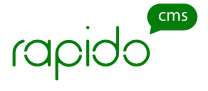MySQL утилита
Встроенная в Rapido.SDK утилита для работы с базой MySQL позволяет составлять и проверять сложные запросы в БД, а также управлять структурой БД. Параметры соединения с БД на этапе загрузки берутся из конфигурационных файлов известных CMS. Если в конфигурации текущей CMS используется префикс для таблиц, то в панели инструментов будут отображены только таблицы имеющие этот префикс. Это полезно на случай, когда в одной БД содержатся таблицы разных сайтов.
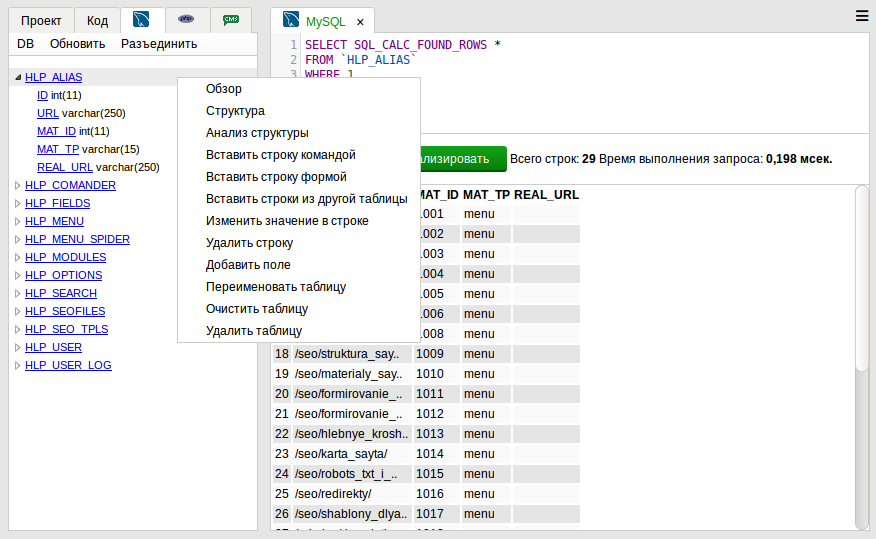
Утилита не имеет перед собой целью заменить такие продукты как phpMyAdmin. Основное назначение этой утилиты это составление сложных запросов в БД. Если нужно составить запрос, получающий данные из нескольких таблиц то эта утилита окажется отличной заменой массивной phpMyAdmin.
В MySQL утилите доступны также и манипуляции со структурой БД: создание таблиц, изменение полей и т.п. Практически все манипуляции со структурой БД производятся через составление запроса в БД по заданному шаблону. Нет необходимости помнить все последовательности команд. По нажатию правой кнопки мыши на название таблицы или название поля выпадает контекстное меню с возможными вариантами действий. После выбора нужного варианта в окне запроса появится шаблон запроса. Некоторые шаблоны не требуют изменений и их можно сразу запускать на выполнение (например обзор таблицы, структура или анализ структуры). Другие шаблоны требуют ручной корректировки. Например шаблон добавления нового поля в таблицу будет выглядеть так:
ALTER TABLE `HLP_ALIAS`ADDfieldname type( len ) NOT NULL DEFAULT ''AFTER fieldname
Название таблицы в шаблоне появляется автоматически, а остальные поля в запросе нужно заполнить. В данном случае нужно заменить fieldname на название нового поля, type на тип поля, len на размер поля, второй fieldname на название поля после которого нужно вставить создаваемое. Для автоматической подстановки названия таблицы или поля в запрос можно кликнуть на названии в панели инструментов.
Таким образом для работы с этой утилитой необходимы базовые знания по MySQL.
Tips&Tricks
Если вам по каким-либо причинам понадобилось увидеть все таблицы в БД, а не только те, которые начинаются с префикса в настройках, то вы можете нажать кнопку Разъединить в панели инструментов. После разъединения с БД у вас появится окно с параметрами соединения. Удалите префикс и нажмите кнопку Соединиться. Теперь у вас в панели инструментов будут доступны все таблицы имеющиеся в текущей БД.